 Одна из главных проблем, с которой сталкивается пользователь новой версии ОС — где скачать пасьянс косынку для Windows 8, сюда же можно отнести игры Паук и Сапер. Насчет главной проблемы я, конечно, иронизирую, но это близко к истине. См. также: как скачать стандартные игры для Windows 10 .
Одна из главных проблем, с которой сталкивается пользователь новой версии ОС — где скачать пасьянс косынку для Windows 8, сюда же можно отнести игры Паук и Сапер. Насчет главной проблемы я, конечно, иронизирую, но это близко к истине. См. также: как скачать стандартные игры для Windows 10 .
Доводилось знать людей, играющих в косынку по половине рабочего дня (а дома, наверное, ругают детей за то, что те много играют за компьютером), а если заглянуть в экран работника какого-либо учреждения или организации, то там с большой вероятностью можно обнаружить этот же пасьянс или одну из социальных сетей. Я этого не одобряю, но для сознательных пользователей расскажу о том, как вернуть «Косынку» и «Паук» в Windows 8 и 8.1.
Содержание:
- Новая версия пасьянсов от Microsoft
- Как сделать, чтобы старая Косынка работала в Windows 8
- Скачать «Косынку» и другие игры Microsoft для установки в Win 8
Новая версия косынки и паука в магазине Windows 8
Это основной вариант (ниже будет рассмотрен еще один способ, в нем будем возвращать «старую» косынку), который предлагает нам Microsoft. Вот что написано на официальном сайте: «Косынка остается наиболее популярной игрой всех времен, и на то есть причины. Простые правила и игровой процесс позволяют легко освоиться с ней любому, в возрасте от 8 до 80. Косынка была частью Windows в течение более 20 лет. В Microsoft Solitaire Collection вы найдете 5 лучших пасьянсов…».
Более кратко: Microsoft предлагает скачать косынку в магазине приложений Windows 8 и этот пасьянс входит, вместе с еще четырьмя в состав Microsoft Solitaire Collection.
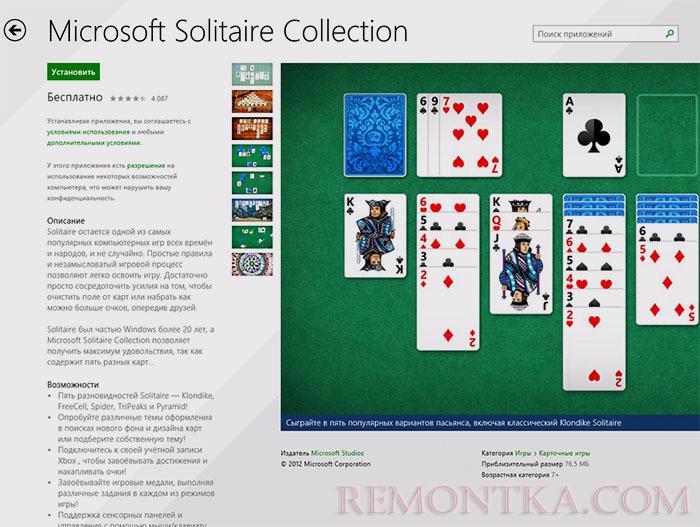
Коллекция пасьянсов в магазине Windows 8
Для установки игры, зайдите в магазин приложений, в поле поиска введите Solitaire Collection (хватит и первых букв) и установите набор пасьянсов. После установки можно начинать играть. Да, кстати, Косынку вы обнаружите под именем Klondike.
Если вам требуются более интеллектуальные игры, такие как Сапер, то найти его вы сможете там же по запросу «Microsoft Minesweeper».
Как вернуть старую косынку в Windows 8
В Windows 8 больше нет версий Косынки, Паука и Сапера для рабочего стола. Однако, есть возможность их вернуть. Я не рекомендую искать, где скачать эти игры (могут попасться вирусы или что-то еще), а проделать все самостоятельно. Мы возьмем Косынку (для остальных игр процедура та же самая) из Windows 7 и заставим ее работать в Windows 8.
Для этого вам потребуется выполнить следующие операции:
- Зайдите в папку Program Files на компьютере с Windows 7 и скопируйте оттуда папку Microsoft Games , например, на флешку.
- Скопируйте файл cardgames.dll из папки windows/system32 компьютера с Windows 7, положите этот файл в каждую папку карточных игр, находящихся в Microsoft Games — в Solitaire, FreeCell, Spider.
- Для того, чтобы косынка и остальные пасьянсы могли запускаться в Windows 8 и Windows 8.1 примените патч, который можно найти здесь: http://forums.mydigitallife.info/threads/33214-How-to-use-Microsoft-Games-from-Windows-7-in-Windows-8-x
Проверка патча на VirusTotal показывает, что там наличествует вредоносный код, однако, судя по отчету и словам автора — такова реакция на вредоносный код. Я не ручаюсь, но думаю, все должно быть в порядке. Есть еще один способ, проще — смотрите ниже.
Примечание: в Интернете обнаружил информацию, что вместо использования патча можно найти с помощью HEX-редактора код 7D 04 83 65 FC 00 33 C0 83 7D FC 01 0F 94 C0 и заменить 7 D на EB, но не нашел данной последовательности в своем экземпляре Косынки.
Как просто скачать Косынку и другие пасьянсы
И последний, самый простой способ установить сразу все игры Microsoft, включая Косынку в их старых вариантах, но работоспособные в Windows 8 и 8.1: http://forums.mydigitallife.info/threads/33814-Microsoft-Games-for-Windows-8

На странице вы найдете простой установщик игр, в который включен практически полный набор игр от Microsoft. Для Windows 8 x64 и x86 требуется использовать отдельные установщики.
На этом завершаю и, надеюсь, статья вам помогла. Если так, то не поленитесь и поделитесь ею в социальных сетях, я буду благодарен.